邀请团队成员
kintone可在30天的免费试用期内使用邀请功能在kintone中添加成员。
尝试邀请部门或项目团队的成员,利用kintone来共享数据、进行交流吧!
通过“kintoneへようこそ!”对话框使用邀请功能
申请免费试用后,首次登录kintone时会显示“kintoneへようこそ!”对话框。可通过此对话框使用邀请功能。
-
点击对话框中的[次へ]。
显示“チームメンバーを招待しましょう”对话框。 -
输入想要邀请的成员的邮件地址和姓名,点击[招待]。
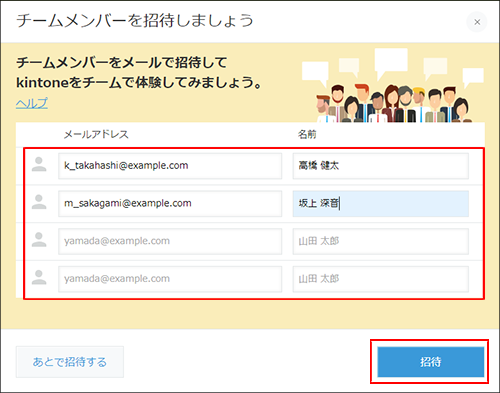
显示“招待メールを送信しました!”,团队成员邀请完成。点击[次へ],进入入门教程。
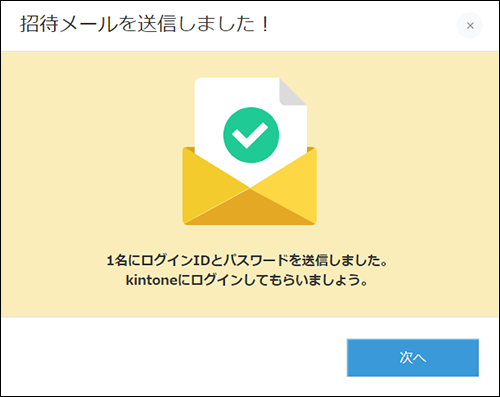
被邀请的成员将收到邮件。
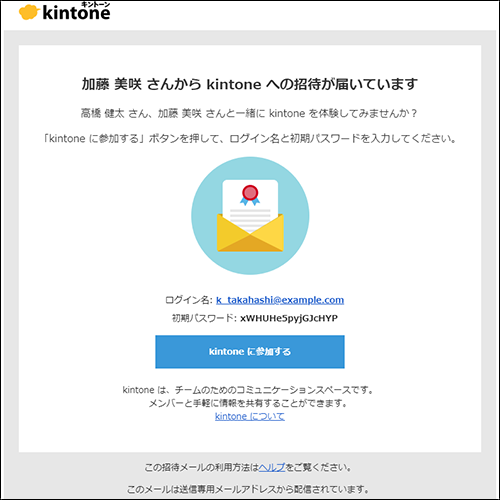
在免费试用期内使用邀请功能
免费试用期内,可点击页面上方的入门图标,多次使用邀请功能。
-
点击kintone页面上方的入门图标。
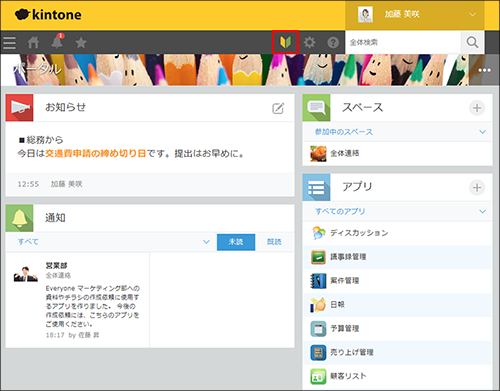
-
点击[チームメンバーを招待する]。
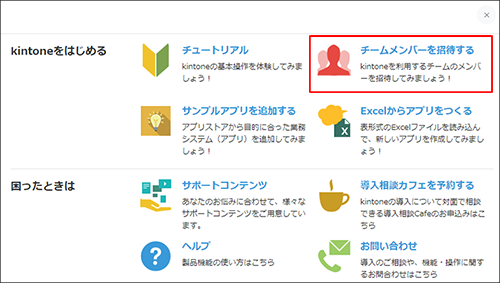
-
显示“チームメンバーを招待しましょう”页面后,输入想要邀请的成员的邮件地址及姓名,然后点击[招待]。
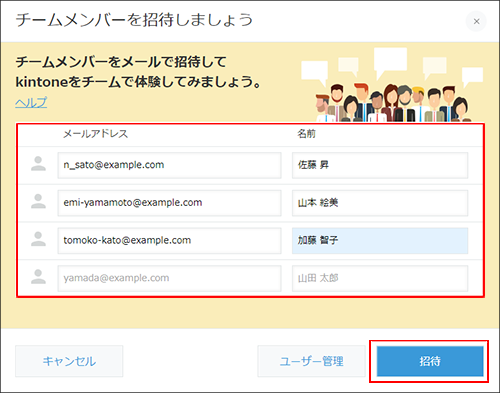
显示“招待メールを送信しました!”,团队成员邀请完成。 请点击[完成]。
被邀请的成员将收到邮件。
收到邮件的成员登录kintone的方法,请参考“通过同伴的邀请邮件进行登录”。